RICOH THETAでの360°パノラマ撮影について
RICOH THETAバージョンアップ
RICOH THETAのファームウエアを最新のものにバージョンアップしてください。
バージョンアップの方法は、RICOH THETA公式サイトからご確認ください。
https://theta360.com/ja/support/download/
RICOH THETAでの撮影
RICOH THETAで物件を撮影します。
リモートコントロールアプリ
撮影には、AndroidまたはiPhone、iPadのアプリケーションが必要になります。
Android用アプリ Zenkei Bridge を利用してRICOH THETAの撮影が可能です。
Zenkei Bridgeについてはこちらからご覧ください。
純正アプリで撮影した画像もご利用いただけます。
機材のセッティング
三脚に一脚を装着します。
三脚は足をのばさずに、一脚は一番上部分のみ伸ばしてください。
THETAのレンズ部分が140~150cmの高さになります。
※和室やベッドルームでは90~100cmの高さにします。
一脚にRICOH THETAを装着しセッティング完了です。



ミニ三脚を使用される場合は、足を最大に伸ばした状態で、一脚を取り付けてください。

機材の高さについて
三脚は足を伸ばさずに、一脚は一番上の部分のみ伸ばしてください。
THETAのレンズ部分の高さが140~150cmになるようにします。
【和室やベッドルームなどの撮影】
和室やベッドルームなど人の視線が低くなる部屋で撮影する場合は、
三脚・一脚ともに足をのばさずに利用してください。
THETAのレンズ部分の高さが90~100cmになるようにします。
RICOH THETAの傾き・レンズの向きについて
傾きについて
RICOH THETAでの撮影画像は、ZenkeiCuratorで撮影時の傾きなど自動補正されます。
※Photoshopなどの画像編集ソフトで色補正したTHETAの画像は傾き補正されません。
撮影時の明るさについて
周囲の明るさをできるだけ均一になるようにし、撮影します。
室内であれば、カーテンをすべてあけ、電気を点灯してください。
また、部屋の明るさに応じて撮影時に露出を変更してください。
【露出の変更方法】
RICOH THETA純正アプリの場合
Zenkei Bridgeの場合(Android版のみ対応)※Zenkei Bridgeはサービスを終了いたしました。
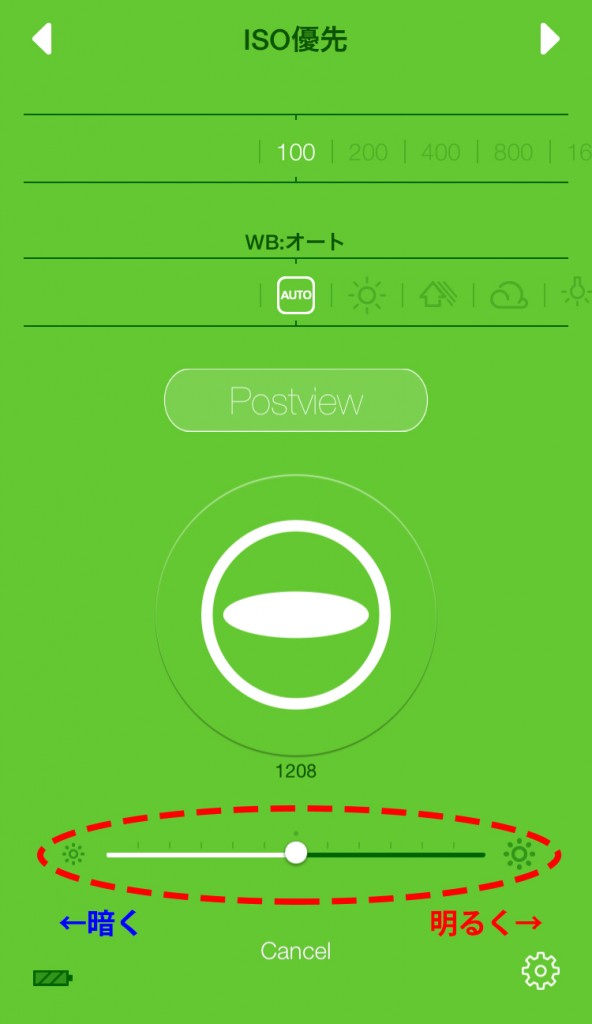
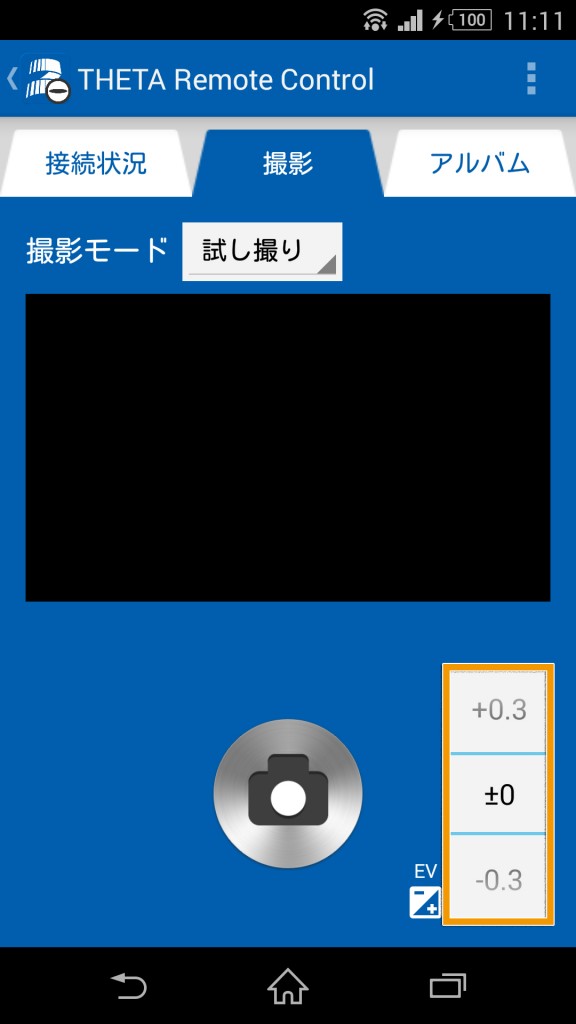
RICOH THETA純正アプリの場合、撮影箇所に応じてWB(ホワイトバランス)も調整します。
レンズの向きについて
屋外や窓際など明暗のはっきりする部屋などではレンズの向きにご注意ください。
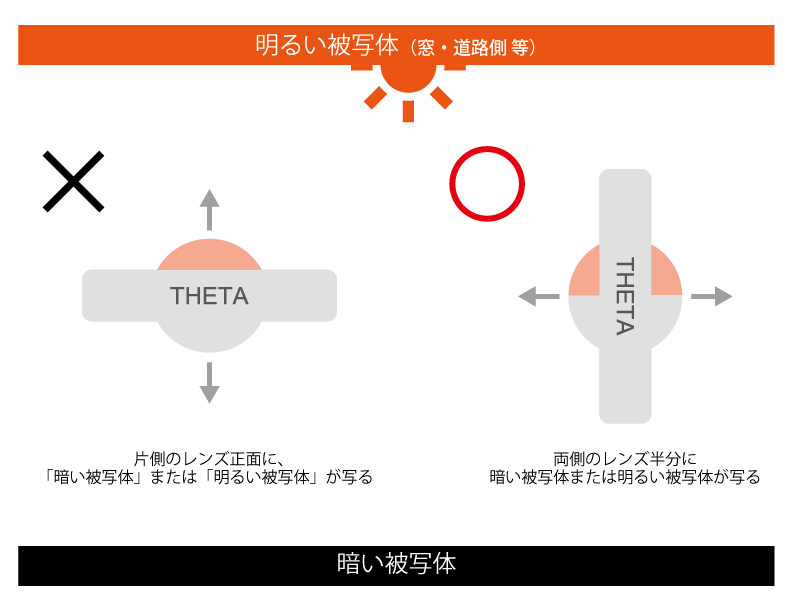
□ 悪い例
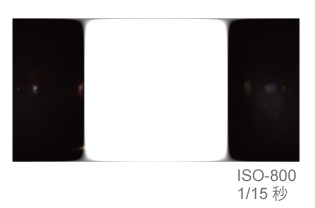
□ 良い例
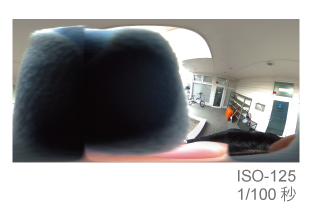
注意点:撮影ポイントについて
基本的には各空間(部屋)の中央にカメラをセットし撮影を行います。
ポイント(部屋)同士をウォークスルーでつなぐことを考慮して、
適切な撮影ポイントの場所を決めてから撮影してください。
部屋のドア前、廊下の曲がり角(交差点・十字路)など、
空間内(部屋)を実際に歩いた時の導線上にカメラを配置し、撮影するようにしてください。
【良い例】
壁に当たることなく、自然な感じで撮影ポイント間を移動することができます。
【悪い例】
壁に向かって進んでしまい、効果的ではありません。
RICOH THETA画像の取り込み
RICOH THETAとパソコンをUSBで接続し、撮影したパノラマ画像をパソコンに取り込みます。
Zenkei Curatorのメディアライブラリへアップロードします。
メディアのアップロードについてはこちらからご覧ください。
Zenkei Bridgeから撮影したTHETA画像は、アプリから直接メディアライブラリにアップロードできます。
Zenkei Bridgeについてはこちらからご覧ください。
コンテンツの作成
画像の変換方法、コンテンツの作成については こちらからご覧ください。
不動産物件デモコンテンツ
RICOH THETAで撮影し、Zenkei Curatorで作成された新築住宅のデモコンテンツです。
作成されたコンテンツは、自社サイトやブログに簡単に埋め込み表示することができます。
埋め込む方法についてはこちらからご覧ください。
※「RICOH THETA」は、株式会社リコーの商標または登録商標です。











